我们在使用电脑的时候,经常都会使用到打印机和扫描仪。最近有位win7系统用户在使用电脑的过程当中,想要添加扫描仪,但是不知道应该怎么操作,那么win7系统如何添加扫描仪呢?今
我们在使用电脑的时候,经常都会使用到打印机和扫描仪。最近有位win7系统用户在使用电脑的过程当中,想要添加扫描仪,但是不知道应该怎么操作,那么win7系统如何添加扫描仪呢?今天老白菜u盘装系统为大家分享win7系统添加扫描仪的操作方法。
具体方法如下:
1、点击开始菜单,选择控制面板,选择设备和打印机。
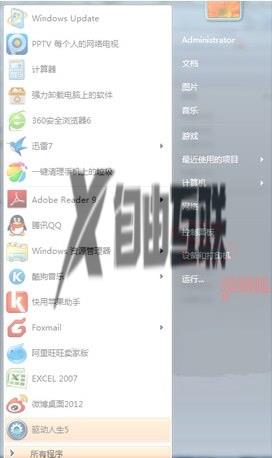
2、点击添加设备。
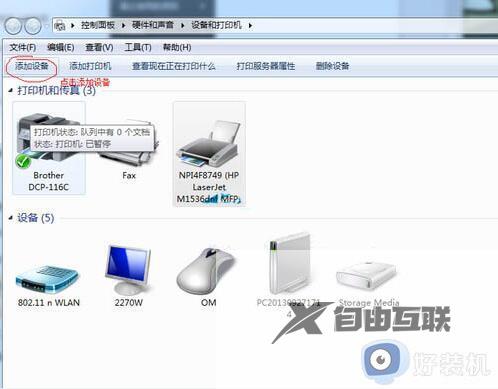
3、选择要添加的打印机,如果添加失败,会自动弹出下图,选择控制面板-管理工具。
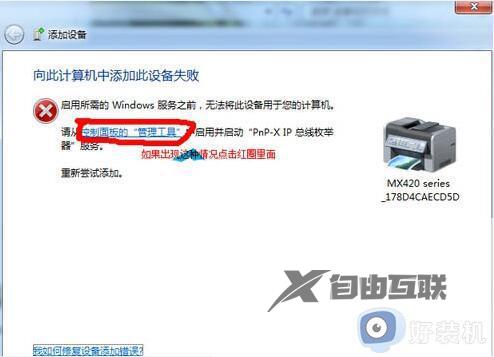
4、点击服务,下拉并选择PnP-X IP Bus Enumerator,这个被禁用了,双击它。
5、按下图,点击选择自动,点击应用,点击启动。
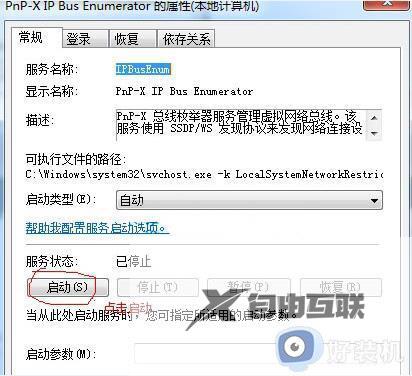
6、启动过后,就会发现PnP-X IP Bus Enumerator已启动。
win7电脑添加扫描仪设备的解决方法分享到这里,操作步骤简单,不懂怎么操作的用户一起学习起来。
